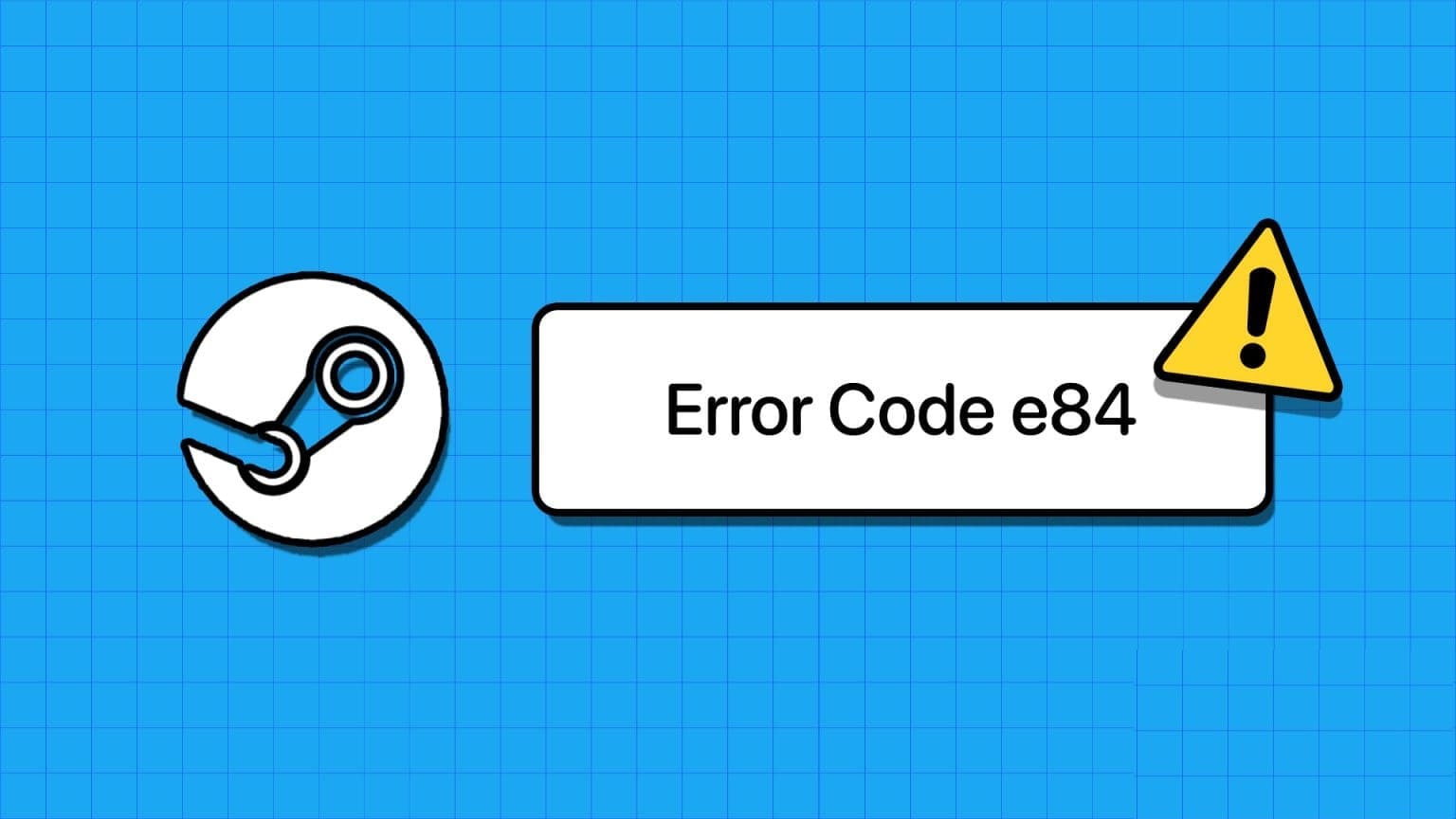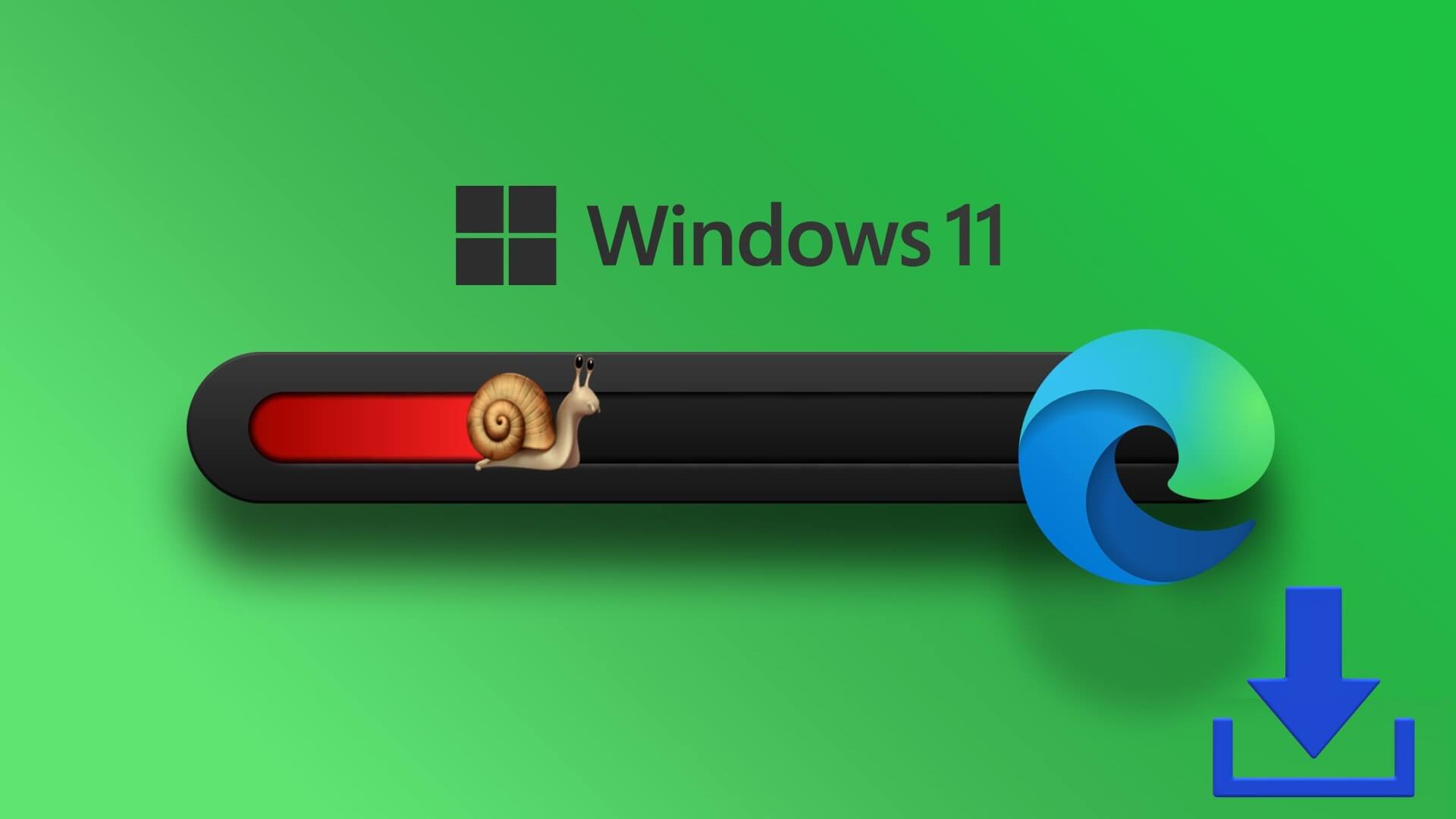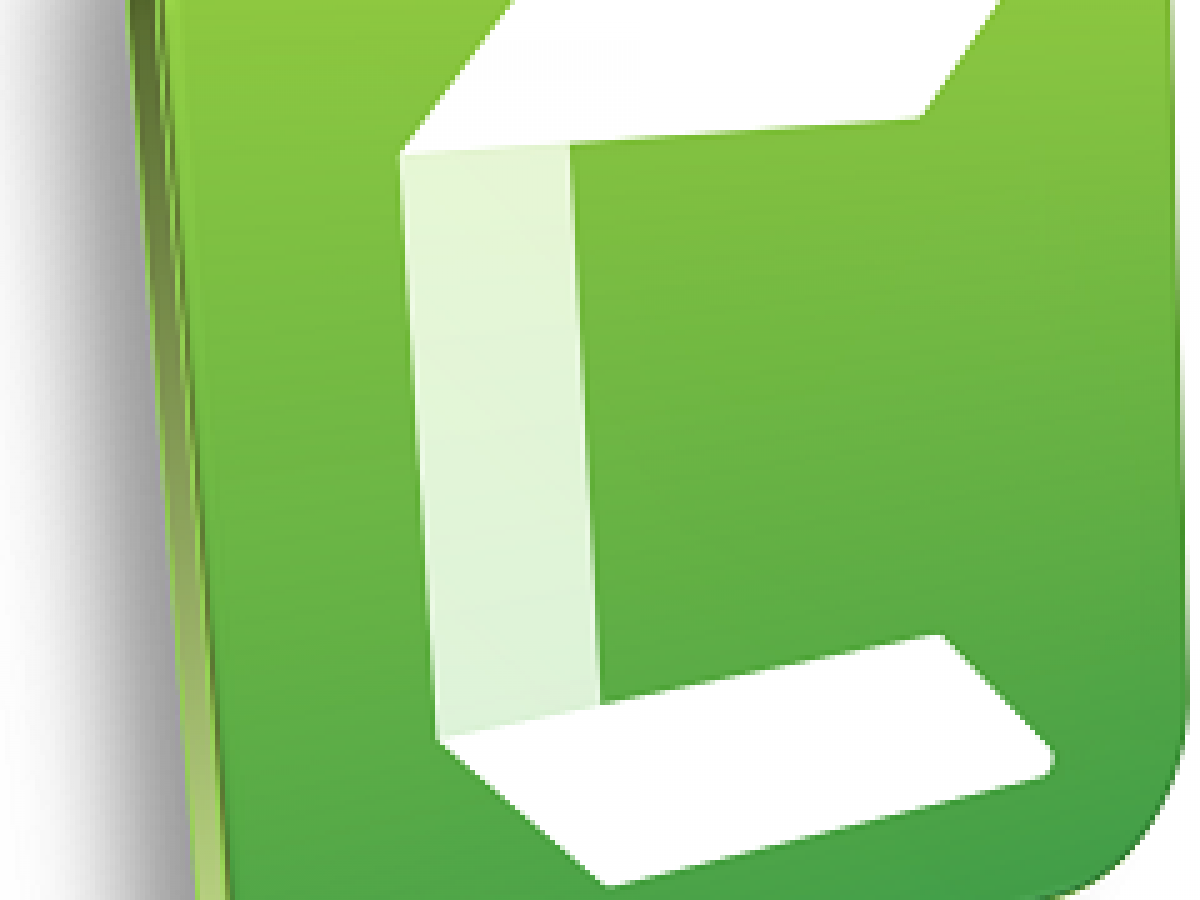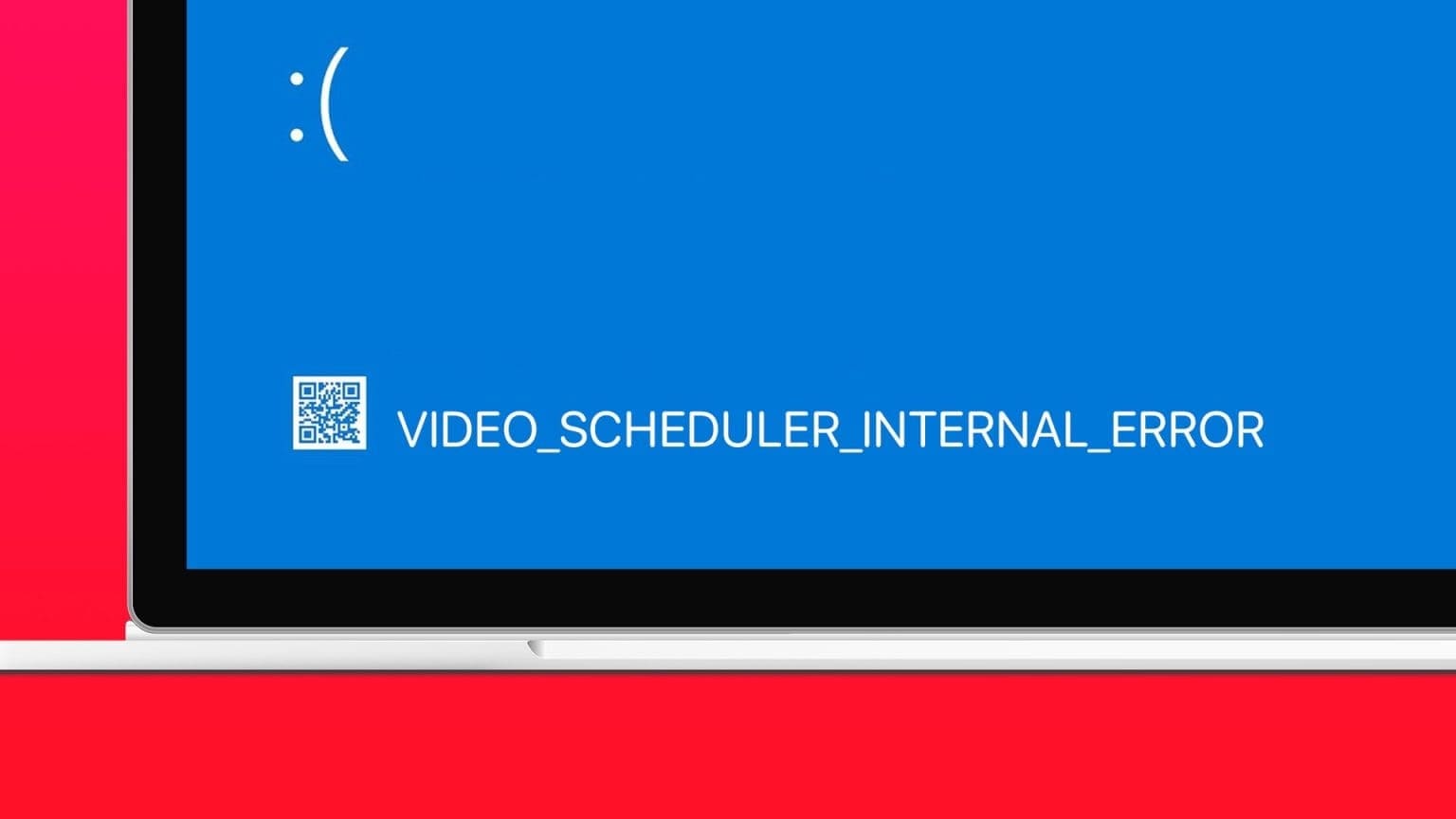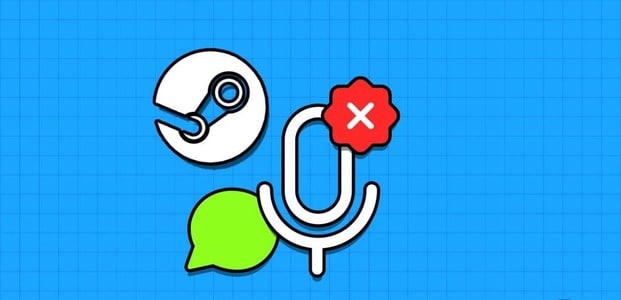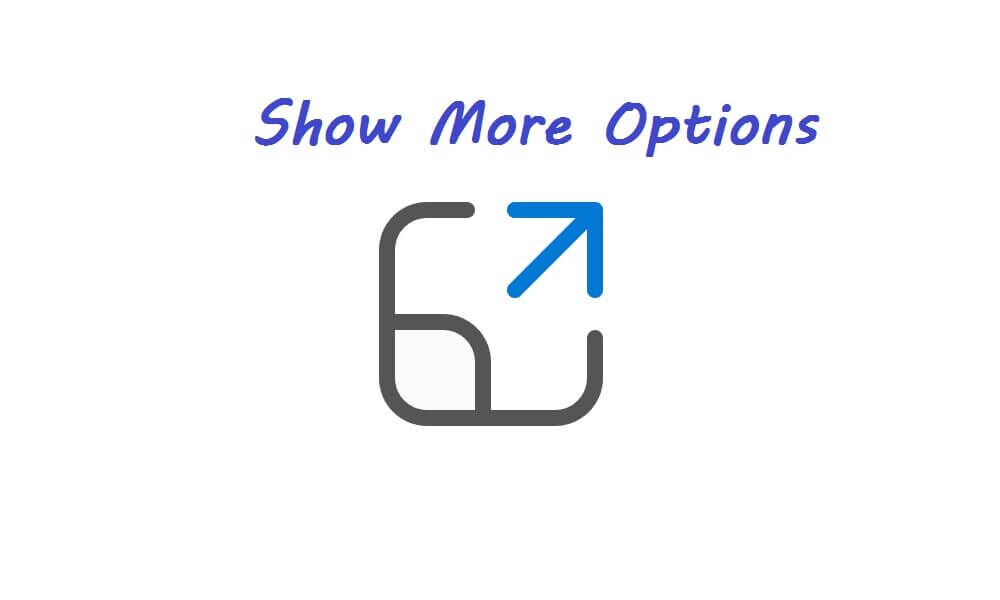Подключение любимых наушников позволяет изолировать себя от окружающего шума и сосредоточиться на задаче. Хотя ваш компьютер с Windows очень эффективно обнаруживает различные аксессуары, иногда он может не обнаружить наушники по разным причинам. Поскольку подключение наушников к компьютеру зависит от множества факторов, методы устранения неполадок будут различаться у разных пользователей. Если обычные приёмы, такие как перезагрузка компьютера или смена наушников, не помогли, вы обратились по адресу. В этой статье мы расскажем о нескольких решениях, которые помогут исправить проблему с обнаружением наушников в Windows 11. Итак, начнём.
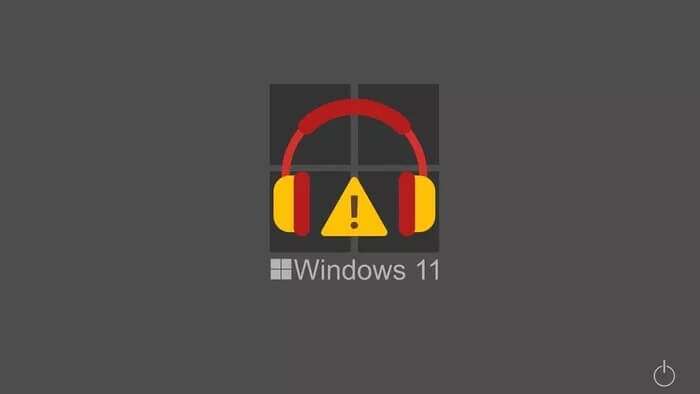
1. Очистите аудиопорт.
Поскольку разъём для наушников на компьютере невозможно закрыть, со временем он может легко скапливаться пылью и мусором. Поэтому, если Windows 11 не распознаёт проводные наушники, можно начать с очистки разъёма для наушников на компьютере. Не используйте ватные палочки, так как они могут оставлять ворсинки.

2. Снова подключите наушники.
Возможно, вы уже сделали это, но не пропускайте этот шаг. Если вы используете проводные наушники, отсоедините их, подождите несколько секунд, а затем подключите снова. Однако, если вы используете Bluetooth-наушники, выполните следующие действия, чтобы отсоединить и снова подключить наушники.
Шаг 1: нажмите клавишу. Окна + А Открыть Панель быстрых настроек. Щелкните правой кнопкой мыши на Значок Bluetooth Открыть Настройки.
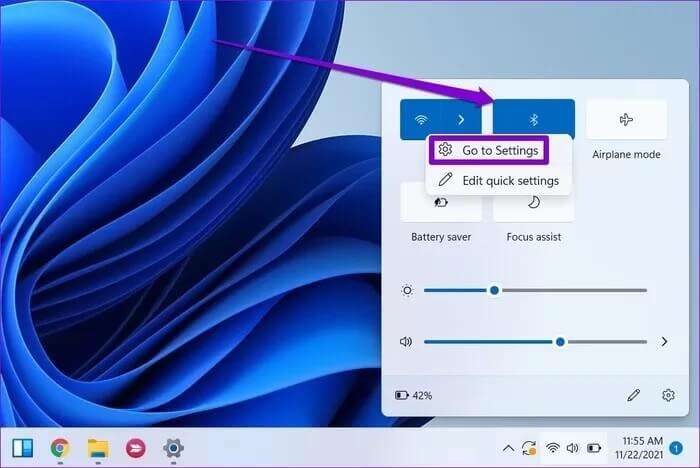
Шаг 2: Использовать значок Трехточечное меню Чтобы отключить Bluetooth-гарнитуру.
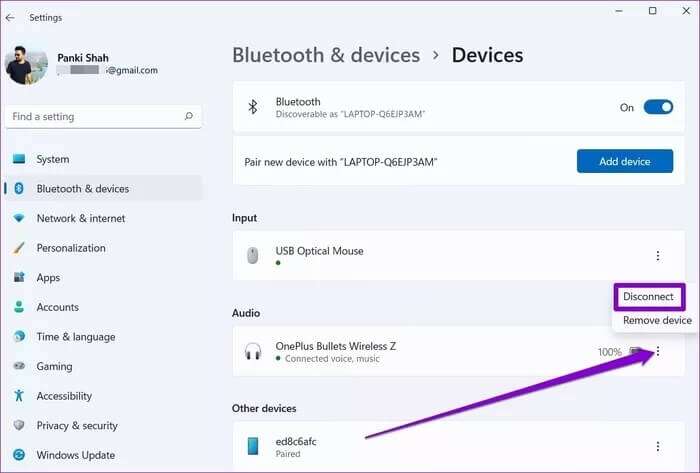
Попробуйте снова подключить наушники, чтобы проверить, сможет ли Windows их обнаружить.
3. Проверьте работоспособность устройства.
Далее вам нужно проверить устройство воспроизведения на компьютере, чтобы убедиться, что ваши наушники не отключены. Читайте дальше, чтобы узнать, как это сделать.
Шаг 1: Щелкните правой кнопкой мыши на значок звука На панели задач выберите Настройки звука из получившегося списка.
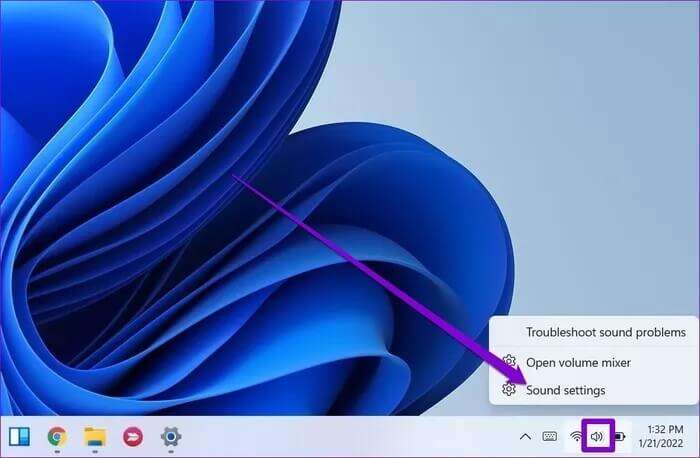
Шаг 2: в окне Настройки звука Прокрутите вниз и коснитесь Дополнительные настройки звука.
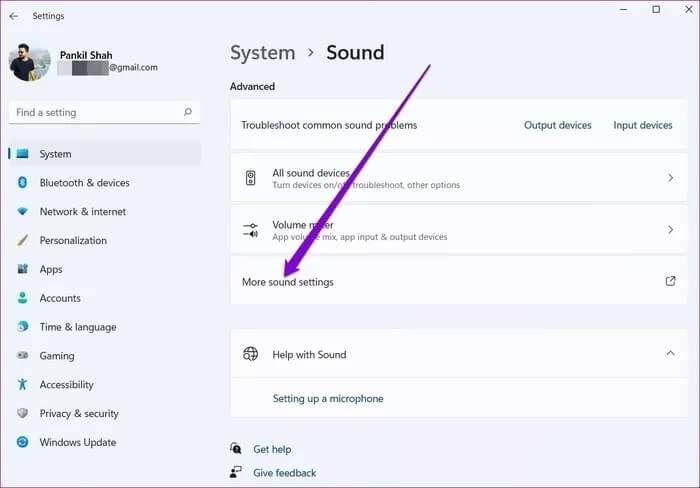
Шаг 3: в Трудоустройство , ты найдешь Все сопряженные устройства. Если ваша гарнитура отключена, щелкните по ней правой кнопкой мыши и выберите Давать возможность.
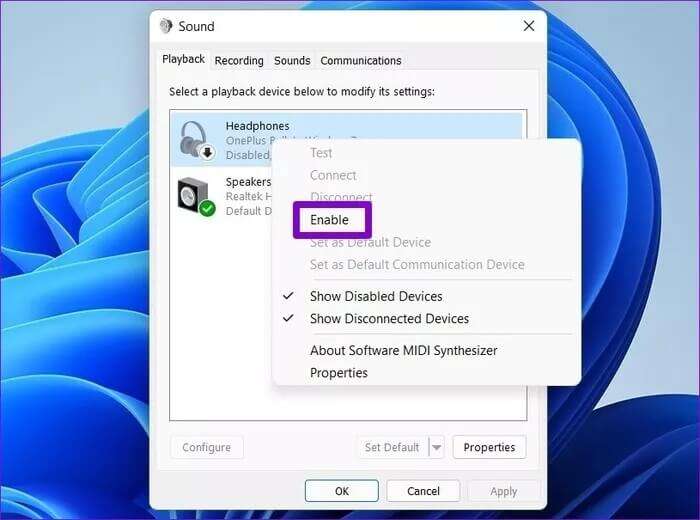
4. Запустите средство устранения неполадок со звуком.
Если Windows по-прежнему не может обнаружить вашу гарнитуру даже после ее включения, вы можете прибегнуть к Устранение неполадок со звуком Если вам нужна помощь. Программа просканирует ваш компьютер на наличие проблем со звуком и исправит их. Вот как её включить.
Шаг 1: нажмите клавишу. Windows + S Открыть Поиск Windows , И введите Устранение неполадок с настройками и выберите первый появившийся результат.
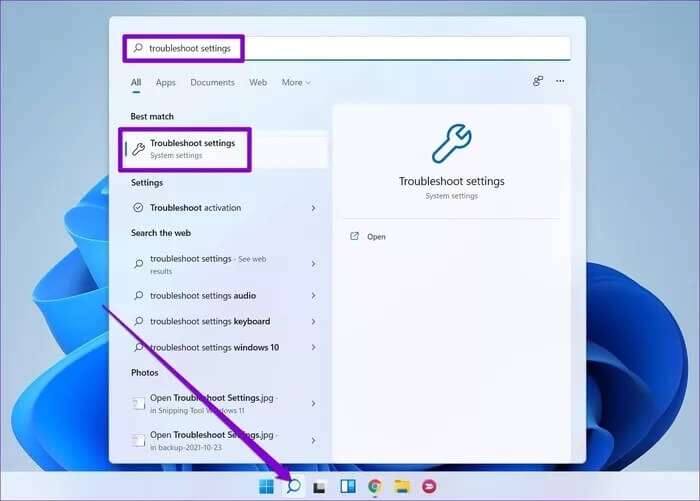
Шаг 2: Перейти к Другие средства устранения неполадок.
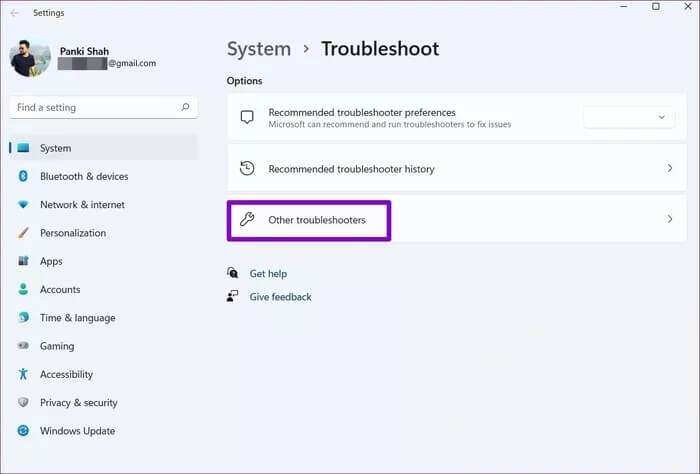
Шаг 3: Нажмите кнопку "работа" Нажмите «Воспроизвести звук» и следуйте инструкциям на экране для завершения. найдите ошибки и исправьте их.
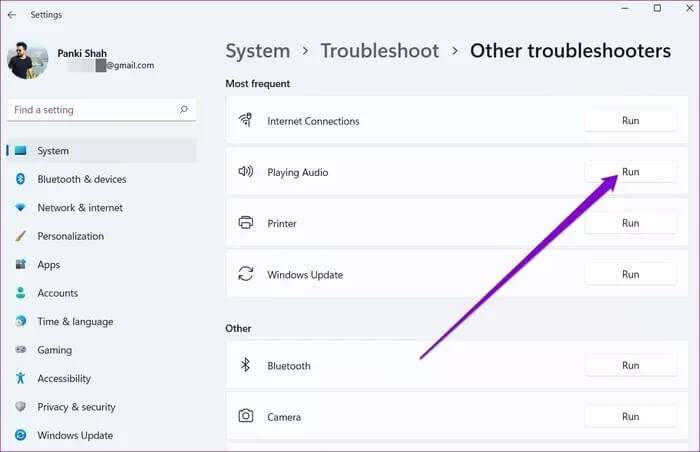
5. Обновите аудиодрайвер.
Аудиодрайвер на вашем компьютере помогает Windows распознавать подключенные аудиоустройства и взаимодействовать с ними. Естественно, если с установленными аудиодрайверами возникнут проблемы, Windows 11 может не обнаружить ваши наушники. Вы можете попробовать Обновите аудиодрайверы Это можно сделать вручную, выполнив следующие шаги для исправления проблемы.
Шаг 1: Нажмите значок поиска Из Панель задач , И введите Диспетчер устройств Нажмите на первый появившийся результат.
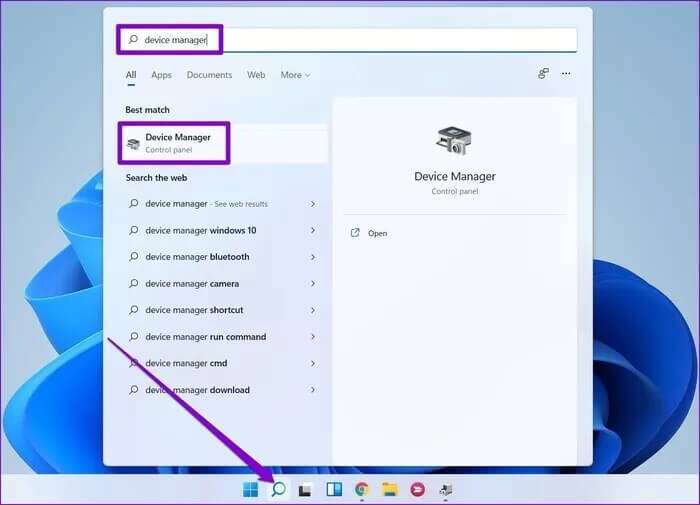
Шаг 2: Расширять Аудио, видео и игровые контроллеры и щелкните правой кнопкой мыши аудио-устройство , и выберите "Обновить драйвер" из списка.
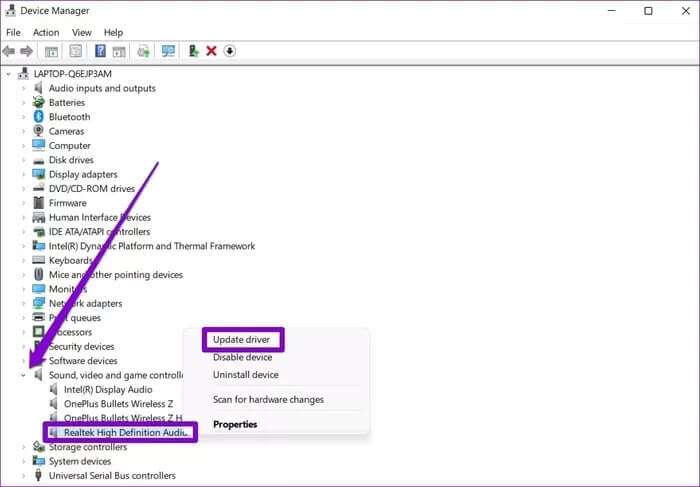
Далее следуйте инструкциям на экране для завершения обновления драйвера.
6. Проверьте наличие проблем с Bluetooth.
Если эта проблема возникает только при подключении беспроводных наушников, она может быть связана с Bluetooth в Windows 11. В этом случае перезапуск службы Bluetooth или обновление драйверов Bluetooth часто решает проблему. Если это не помогает, ознакомьтесь с этим руководством по её устранению. Исправление Bluetooth в Windows 11.
7. Обновление Windows 11
Регулярные обновления программного обеспечения необходимы для любого устройства, и ваш компьютер с Windows 11 — не исключение. Если в Windows 11 возникла ошибка, обновление до последней версии поможет.
нажмите клавишу. Windows + I Открыть Настройки Чтобы проверить наличие обновлений, перейдите на вкладку в правой панели. Центр обновления Windows И проверьте наличие обновлений.
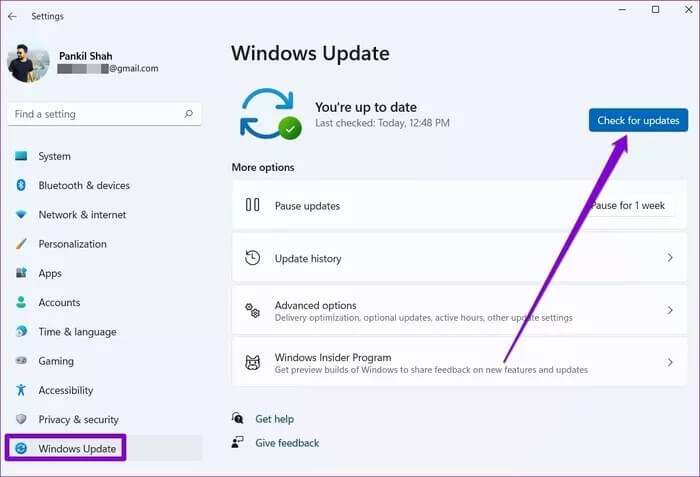
Загрузите и установите все ожидаемые обновления отсюда и посмотрите, поможет ли это решить проблему с обнаружением наушников в Windows 11.
Подключено или отключено
Хотя такие случаи редки, любые проблемы с подключением наушников могут быть, мягко говоря, неприятными. Надеемся, что приведенные выше решения помогли вам раз и навсегда решить проблему с обнаружением наушников в Windows 11.